Migrieren der NetScaler-Anwendungskonfiguration mit dem StyleBooks Configuration Builder
Der StyleBooks Configuration Builder wird verwendet, um eine vorhandene NetScaler-Konfiguration zu StyleBooks zu migrieren. Diese Funktion automatisiert auch die Migration der Anwendungskonfiguration von einer NetScaler-Instanz zu einer anderen Instanz oder einer Autoscale-Gruppe.
Der Configuration Builder stellt ein strukturiertes Anwendungs-StyleBook bereit, das für alle Varianten der NetScaler-Konfiguration verwendet werden kann. Diese Funktion hilft Ihnen, mit StyleBooks zu beginnen, ohne detaillierte Kenntnisse der StyleBooks-Grammatik und -Konstrukte zu haben. Andernfalls sind Kenntnisse der StyleBooks-Grammatik und -Konstrukte erforderlich, um ein StyleBook zu erstellen.
Der Configuration Builder erstellt auch ein Konfigurationspaket, das dieselbe NetScaler-Konfiguration auf einer neuen NetScaler-Instanz widerspiegelt. Mit diesem Konfigurationspaket kann die anfängliche NetScaler-Konfiguration von einer NetScaler-Instanz auf eine andere NetScaler-Instanz dupliziert werden. Die anfängliche Konfigurationsquelle kann eine der folgenden sein:
-
Eine NetScaler-Instanz: Geben Sie die Instanz an, auf der die Anwendungskonfiguration gehostet wird, die Sie duplizieren möchten.
Der Configuration Builder konvertiert die NetScaler-Konfiguration in StyleBook und Konfigurationspaket, auch wenn Sie die Zielinstanz nicht angeben. Sie können dieses Konfigurationspaket später verwenden, um die NetScaler-Konfiguration auf andere NetScaler-Instanzen zu migrieren.
Wenn die Zielinstanz eine Autoscale-Gruppe ist, wird das Konfigurationspaket auf der Seite Network > AutoScale Group angezeigt. Unter der Registerkarte Configuration.
-
Ein Satz von CLI-Befehlen: Fügen Sie die Konfiguration aus
ns.confoderApplication configein.
Der Configuration Builder identifiziert die Liste der unterschiedlichen Anwendungen, die in der Quellkonfiguration eingebettet sind. Wenn Sie die Anwendungskonfiguration auswählen, die Sie interessiert, extrahiert der Configuration Builder den Satz von CLI-Befehlen für die ausgewählte Anwendung. Diese CLI-Befehle werden aus der Quellkonfiguration extrahiert. Außerdem identifiziert er die Bereitstellungs- und Konfigurationsattribute, die Ihre Eingabe erfordern könnten.
-
IP-Adresse/Ports – Sie können die IP-Adresse und den Port der virtuellen Server, Dienste und Dienstgruppenmitglieder aus der ursprünglichen Konfiguration anzeigen und bearbeiten.
-
Konfigurationsdateien/Geheimnisse – Diese Attribute können Passwörter oder Zertifikate sein, die in der Quellkonfiguration angegeben sind.
Nachdem Sie die erforderlichen Informationen angegeben haben, beginnen Sie mit der Migration oder Duplizierung der Anwendungskonfiguration auf einer Ziel-NetScaler-Instanz.
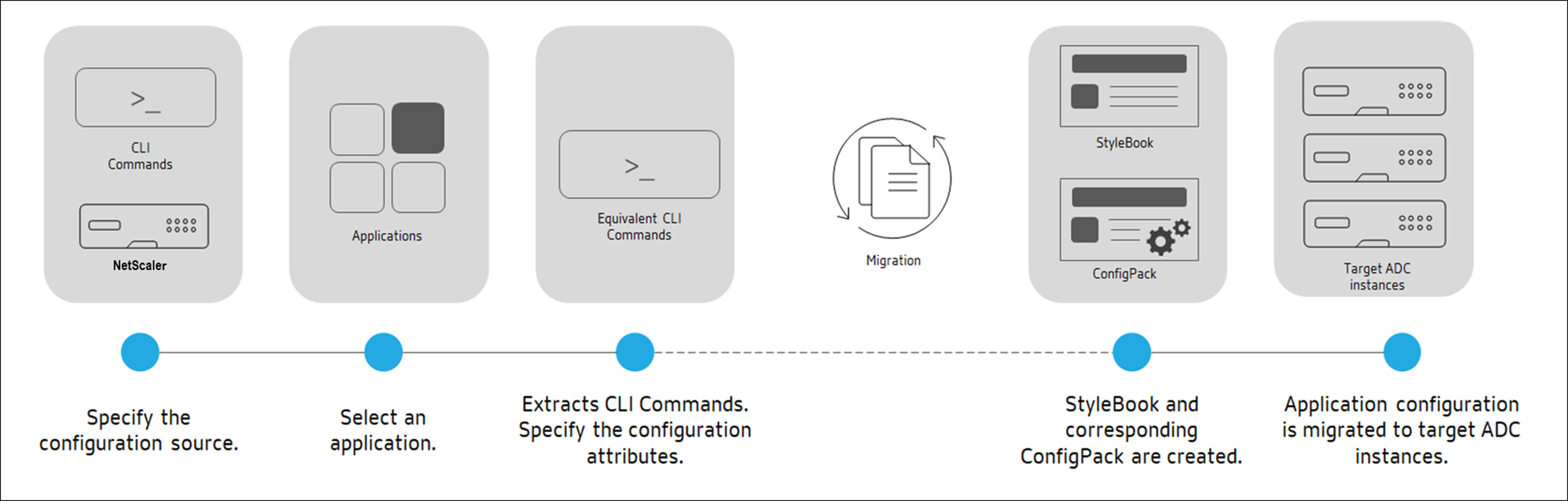
Nach der Erstellung und Migration der Anwendung wird in NetScaler Console ein Konfigurationspaket mithilfe des adc_nitro_application StyleBook erstellt. Dieses StyleBook wird basierend auf den NetScaler NITRO-Ressourcen erstellt. Dieses Konfigurationspaket repräsentiert die Anwendungskonfiguration auf der Ziel-NetScaler-Instanz. Um das erstellte Konfigurationspaket anzuzeigen, navigieren Sie zu Applications > Configuration > Confg Packs.
Freigeben von Konfigurationsentitäten zwischen migrierten Konfigurationen
Sie können Konfigurationsentitäten wiederverwenden, wenn Sie Konfigurationen mit dem Dienstprogramm zur Konfigurationsmigration migrieren. Nachfolgende Migrationen verwenden vorhandene Konfigurationsentitäten erfolgreich wieder. Zuvor schlug die Migration von Konfigurationen mit dem Fehler Ressource existiert bereits fehl, wenn zwei Konfigurationen migriert wurden, die einige Konfigurationsentitäten gemeinsam nutzten. Diese Option optimiert den Migrations-Workflow, indem sie die Wiederverwendung von Konfigurationsentitäten in Szenarien ermöglicht, in denen sie über mehrere Konfigurationen hinweg verwendet werden.
Unterstützte NetScaler-Funktionen
Der StyleBook Configuration Builder erkennt und unterstützt die folgenden NetScaler-Funktionen in der Quellkonfiguration:
- Content Switching
- Load Balancing
- Monitoring
- SSL Offloading
- Rate Limiting
- Rewrite
- Responder
- Web Application Firewall (WAF)
- Bot-Management
- Compression Control
Erstellen eines StyleBooks zur Migration der NetScaler-Anwendungskonfiguration
Das folgende Verfahren beschreibt, wie Sie ein StyleBook erstellen, das die NetScaler-Anwendungsmigration in NetScaler Console migriert:
-
Navigieren Sie zu Applications > Configuration > Confg Packs.
-
Klicken Sie auf NetScaler-Konfiguration migrieren.
-
Klicken Sie auf Erste Schritte.
-
Wählen Sie unter Konfiguration angeben die Konfigurationsquelle aus:
-
Importieren von einem NetScaler: Diese Option erkennt die aktiven Anwendungen auf der ausgewählten NetScaler-Instanz.
-
Importieren mit CLI-Befehlen: Diese Option analysiert die CLI-Befehle und extrahiert die Anwendungen aus den CLI-Befehlen.
-
-
Geben Sie die Quell-NetScaler-Instanz an, von der Sie die Anwendungskonfiguration migrieren oder duplizieren möchten.
Um die Anwendungskonfiguration in eine Autoscale-Gruppe zu migrieren, stellen Sie sicher, dass die folgenden Informationen nicht in der Quellkonfiguration enthalten sind:
IPset- Geräteprofil
- Protokoll
- Port
-
Geben Sie die Ziel-NetScaler-Instanz an, auf die Sie die Anwendungskonfiguration migrieren oder duplizieren möchten.
Um eine Anwendungskonfiguration in eine Autoscale-Gruppe zu migrieren, wählen Sie die Autoscale-Gruppe aus der Liste aus.
-
Unter Anwendung definieren,
-
Geben Sie unter Anwendungsname den Namen der Anwendung an.
Wenn die Zielinstanz eine Autoscale-Gruppe ist, geben Sie die folgenden Autoscale-Parameter an:
-
Zugriffstyp – Sie können die NetScaler Console Autoscaling-Lösung sowohl für externe als auch für interne Anwendungen verwenden. Wählen Sie den erforderlichen Anwendungszugriffstyp aus.
-
Domänenname – Geben Sie den Domänennamen einer Anwendung an. Diese Option ist nur anwendbar, wenn Sie den Typ „Benutzerdefinierter FQDN“ auswählen.
-
Zone der Domäne – Wählen Sie den Zonennamen einer Anwendung aus der Liste aus. Diese Option ist nur anwendbar, wenn Sie den Typ „Benutzerdefinierter FQDN“ auswählen.
Dieser Domänen- und Zonenname leitet zu den virtuellen Servern in Azure um. Wenn Sie beispielsweise eine Anwendung unter
app.example.comhosten, istappder Domänenname undexample.comder Zonenname.
-
-
Wählen Sie die virtuellen Server aus, die Sie migrieren möchten.
-
Klicken Sie auf Weiter.
-
-
Überprüfen Sie unter Äquivalente CLI-Befehle die Befehle und klicken Sie auf Weiter.
Diese Befehle sind spezifisch für die ausgewählte Anwendungskonfiguration.
Hinweis:
Sie können die Konfiguration bei Bedarf auch hinzufügen oder bearbeiten.
-
Unter Bereitstellungsattribute können Sie die IP-Adresse und den Port der virtuellen Server, Dienste und Dienstgruppenmitglieder anzeigen und bearbeiten.
Um die IP-Adresse und den Port zu bearbeiten, klicken Sie auf das Bearbeitungssymbol auf dem virtuellen Server, Dienst oder Dienstgruppenmitglied im Flussdiagramm.
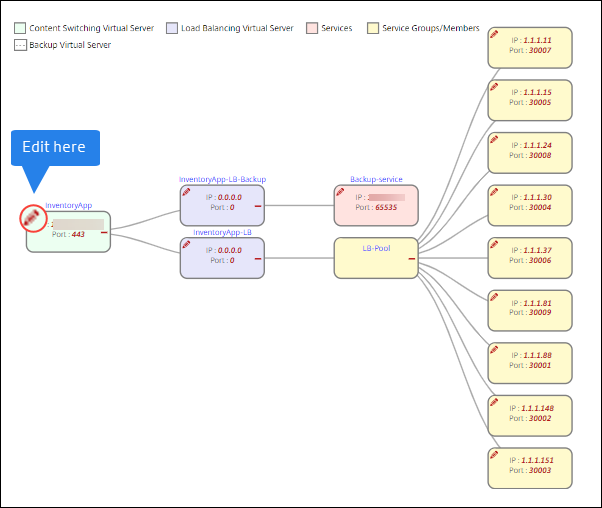
Hinweis:
Wenn die Zielinstanz eine Autoscale-Gruppe ist, ist die Bearbeitung der Frontend-IP-Adresse deaktiviert.
Diese Registerkarte wird nur in den folgenden Fällen angezeigt:
-
Die Quell- und Zielinstanzen sind unterschiedlich.
-
Konfigurationen mithilfe von CLI-Befehlen importieren.
-
-
Geben Sie unter Konfigurationsattribute die erforderlichen Details an und klicken Sie auf Weiter.
Diese Registerkarte listet die Geheimnisse auf, wie z. B. Schlüssel zum Entschlüsseln von Passwörtern und Zertifikaten.
Hinweis:
Bevor Sie die Migration starten, werden die fehlenden oder nicht unterstützten Konfigurationen in einer der folgenden Registerkarten angezeigt:
-
Nicht unterstützte Konfigurationen
-
Nicht unterstützte globale Konfigurationen
Um diese Konfigurationen erfolgreich zu migrieren, müssen Sie die fehlenden oder nicht unterstützten Konfigurationen separat auf der Zielinstanz anwenden. Klicken Sie anschließend auf Weiter.
-
-
Klicken Sie unter Migrieren auf Migrieren.
Einschränkungen
-
Die in der Quellinstanz genannten benannten Ausdrücke und
responderhtmlpageswerden nicht identifiziert. Stellen Sie sicher, dass Sie die benannten Ausdrücke undresponderhtmlpagesauf der Zielinstanz vor der Migration konfigurieren. -
Wenn die Quelle eine Konfiguration für
servicegroupund Monitorbindung wie folgt hat:bind serviceGroup <Name> <Port> -monitorName <Monitor_Name> <!--NeedCopy-->Der folgende Fehler wird angezeigt:
CLI Command conversion failed: 100 - No such command [{ "errorcode": 1090, "message": "No such argument [XXX]", "severity": "ERROR" }] <!--NeedCopy-->Dieser Fehler tritt auf, weil NetScaler die Bindung zwischen Dienstgruppe und Monitor in einem ungültigen Format speichert. Dieses Problem wurde ab NetScaler Build 12.1.52.15 behoben.